VC++下MSComm控件的串口通信方法
vc 使用mscomm控件实现串口通讯

vc 使用mscomm控件实现串口通讯2009-07-07 08:34mscomm控件是微软发布的串口通讯控件,可以被多种开发工具使用,本章简单介绍vc环境下该控件的使用情况.1、控件的装载。
新建一个mfc工程,选择project-add to project-components and controls打开components and controls gallery对话框,双击 registered actives controls ,做出如下图的选择:点插入按钮后,就可把把该控件安装到controls面板上,同时创建串口类,我们从controls面板上把该控件添加到应用程序对话框就可以使用该控件设计通讯程序了。
2、初始化并打开串口。
m_ctrlComm.SetCommPort(1); //选择串口1if(!m_ctrlComm.GetPortOpen())//如果串口没有打开,则打开串口m_ctrlComm.SetPortOpen(TRUE);m_ctrlComm.SetSettings("38400,n,8,1");//波特率38400,无校验,8个数据位,1个停止位m_ctrlComm.SetInputMode(1);//以二进制方法检取数据m_ctrlComm.SetRThreshold(1);//参数为1表示当串口接收缓冲区有多于或等于1个字符时,将出发一个//接收数据的OnComm事件m_ctrlComm.SetInputLen(0);//设置当前接收缓冲区的数据长度为0m_ctrlComm.GetInput();//先预读缓冲区以清除残留数据3、串口关闭。
m_ctrlComm.SetPortOpen(FALSE);4、数据发送strSendFrame = "10 40 01 41 16 ";CStringToCByteArray(strSendFrame,cbaSendBuf);//转换为字节流cbaLastSendFrameBuf.Copy(cbaSendBuf);ucLastSendCtlCode = cbaSendBuf[1];pView->m_ctrlComm.SetOutput((COleVariant)cbaSendBuf);//串口发送5、数据接收响应mscomm控件的oncomm事件处理接收到的数据。
C#串口通信:MSComm控件使用详解

C#串口通信:MSComm控件使用详解目次MSComm 控件两种处理通讯的方式CommPort 属性RThreshold 属性CTSHolding 属性SThreshold 属性CDHolding 属性DSRHolding 属性Settings 属性InputLen 属性EOFEnable 属性Handshake 常数OnComm 常数InputMode 常数错误消息MSComm 控件通过串行端口传输和接收数据,为应用程序提供串行通讯功能。
MSComm控件在串口编程时非常方便,程序员不必去花时间去了解较为复杂的API函数,而且在VC、VB、Delphi 等语言中均可使用。
Microsoft Communications Control(以下简称MSComm)是Microsoft公司提供的简化Windows下串行通信编程的ActiveX控件,它为应用程序提供了通过串行接口收发数据的简便方法。
具体的来说,它提供了两种处理通信问题的方法:一是事件驱动(Event-driven)方法,一是查询法。
1.MSComm控件两种处理通讯的方式MSComm控件提供下列两种处理通讯的方式:事件驱动方式和查询方式。
1.1 事件驱动方式事件驱动通讯是处理串行端口交互作用的一种非常有效的方法。
在许多情况下,在事件发生时需要得到通知,例如,在串口接收缓冲区中有字符,或者Carrier Detect (CD) 或Request To Send (RTS) 线上一个字符到达或一个变化发生时。
在这些情况下,可以利用MSComm 控件的OnComm 事件捕获并处理这些通讯事件。
OnComm 事件还可以检查和处理通讯错误。
所有通讯事件和通讯错误的列表,参阅CommEvent 属性。
在编程过程中,就可以在OnComm事件处理函数中加入自己的处理代码。
这种方法的优点是程序响应及时,可靠性高。
每个MSComm 控件对应着一个串行端口。
如果应用程序需要访问多个串行端口,必须使用多个MSComm 控件。
基于VCMSComm控件的串行通信

基金项目:航空工业部技改资助项目作者简介:杨海涛( ),男,河南孟津人,硕士生 收稿日期:文章编号: ( )基于 控件的串行通信杨海涛 ,张自强( 河南科技大学电子信息工程学院,河南洛阳 ; 上海师范大学机械与电子工程学院,上海 )摘要:在介绍 平台下串行通信机理的基础上,讨论了基于 控件进行串行通信的方法。
通过 控件为串行数据通信提供的各种协议,以及使用该控件事件驱动方式,处理和解决了通信软件的开发设计问题,方便而快捷地实现了串行通信功能。
最后通过实验对程序进行了调试。
关键词:计算机通信;数据通信;程序设计中图分类号:文献标识码:前言随着微机网络和多微机系统的广泛应用,接口通讯技术已成为十分关键的技术[ ]。
许多杂志上已有很多介绍串口编程的文章,但很少有详细介绍在 环境下基于 控件进行串行通信的资料。
本文通过一个实例来说明在可视化语言 中,如何使用 进行串行数据通信。
串行通信在远程通信时可减少通信线路费用,能避免众多连线间的信号干扰,充分保障了通信的可靠性,因而倍受设计者的青睐。
在信号接收和发送过程中,对端口的数据采集和数据发送的方法虽有不少,但许多方法或过于复杂[ ],或存在局限性[ ],而 控件在串行通信的软件中集便捷性、可靠性、实时行、准确性于一身,使得串行通信系统的设计操作方便、快捷、实用成为可能。
基于 控件的串行通信串行通信系统终端设备和计算机之间或计算机之间串行数据通信系统的基本构成如图 所示。
数据终端 ()可以是计算机或打印机。
数据电路终结设备( )可以是调制解调器( ),也可以是简单的线路驱动器。
通常在计算机标准接口上外加一个专门的转换器,使 和 或 相连进行远距离传输。
当通信距离较近时(小于 )可用电缆将两台设备直接相连。
在通信过程中双方必须共同遵守通信协议,它对数据格式、同步方式、传送速度、传送顺序、检查纠错方式以及控制字符定义等问题作出统一规定。
该协议属于 (国际标准化组织)的 (开放系统互联)七层参考模型中的数据链路层。
串口通信MSComm控件和SerialPort

一.概述输送带控制模块的核心技术是与PLC的串口通讯,在Visual Studio 6.0中编写串口通讯程序,一般都使用Microsoft Communication Control(简称MSComm)的通讯控件,只要通过对此控件的属性和事件进行相应编程操作,就可以轻松地实现串口通讯。
但在技术广泛应用的今天,Visual S 没有将此控件加入控件库,所以人们采用了许多方法在Visual 来编写串口通讯程序:第一种方法是通过采用Visual Studio 6.0中原来的MSComm控件这是最简单的,最方便的方法,但需要注册;第二种方法是采用微软在.NET推出了一个串口控件,基于.NET的P/Invoke调用方法实现;第三种方法是自己用API写串口通信,虽然难度高,但可以方便实现自己想要的各种功能。
现在微软推出了最新版本的Visual Studio 2005开发工具,可以不再采用第三方控件的方法来设计串口通讯程序。
NET Framework 2.0类库包含了SerialPort类,方便地实现了所需要串口通讯的多种功能,为了使MSComm编程方法快速转换到以SerialPort类为核心的串口通讯的设计方法,这里着重讨论了Visual Studio 6.0的MSComm控件和SerialPort类设计方法的异同点。
二.SerialPort常用属性、方法和事件1.命名空间System.IO.Ports命名空间包含了控制串口重要的SerialPort类,该类提供了同步I/O 和事件驱动的I/ O、对管脚和中断状态的访问以及对串行驱动程序属性的访问,所以在程序代码起始位置需加入Using Sys tem.IO.Ports。
2.串口的通讯参数串口通讯最常用的参数就是通讯端口号及通讯格式(波特率、数据位、停止位和校验位),在MSComm 中相关的属性是CommPort和Settings。
SerialPort类与MSComm有一些区别:✍通讯端口号[PortName]属性获取或设置通信端口,包括但不限于所有可用的COM 端口,请注意该属性返回类型为String,不是mPort的short类型。
利用MSCOMM串口通信控件进行异步串行通信的VC程序设计

利用MSCOMM串口通信控件进行异步串行通信的VC程序设计一课程设计题目利用MSCOMM串口通信控件进行异步串行通信的VC程序设计二课程设计要求●环境要求:Windows95/98/2000/XP●功能要求:能将键盘上输入的数据发送到另一台计算机上;能将接收到的数据显示到屏幕窗口内;了解常用通信网络设备的操作和应用,掌握常用的通信协议的工作原理,能利用Visual C++、开发工具完成相应的通信程序的设计工作。
学习简明地介绍自己的设计工作。
三课程设计目的用Visual C++编程工具主机提供的接口,解决网络用户之间的交互式对话问题。
进一步深入掌握网络设计和通信程序的设计原理。
使学生对计算机通信网络的设计实现有较深的了解,培养较高的通信网络设计能力。
四程序思路硬件连接方面:数据的发送和接收由软件控制,不进行硬件握手,其连接方法如图真正需要互相连接的是RXD、TXD和GND;软件方面:串行端口的本质功能是作为CPU和串行设备间的编码转换器。
当数据从 CPU经过串行端口发送出去时,字节数据转换为串行的位。
在接收数据时,串行的位被转换为字节数据在Windows环境(Windows NT、Win98、Windows2000)下,串口是系统资源的一部分。
应用程序要使用串口进行通信,必须在使用之前向操作系统提出资源申请要求(打开串口),通信完成后必须释放资源(关闭串口)。
VC++ 6.0提供的MSComm控件通过串行端口发送和接收数据,为应用程序提供串行通信功能。
使用非常方便。
⑴.在当前的Workspace中插入MSComm控件。
Project菜单------>Add to Project---->Components and Controls----->RegisteredActiveX Controls--->选择Components: Microsoft Communications Control,version 6.0 插入到当前的Workspace中。
MSComm控件的用法和函数说明

MSComm控件进行串口编程步骤:1. 在建立的程序工程中插入MSComm控件。
2. 添加MSComm控件ID 的控制变量(或者对象)。
3. 对串口进行初始化,设置MSComm控件的属性。
4. 添加串口事件的消息处理函数OnComm()函数,在函数中根据应用需要,编写数据处理代码5. 编写串口发送等其他代码。
6. 关闭串口。
+MSComm控件常用属性:mPort:设置并返回通信端口号2.Settings:以字符串的形式设置并返回波特率、奇偶校验、数据位、停止位3.PortOpen:设置并返回通信端口的状态。
也可以打开和关闭端口4.Input:从接收缓冲区返回和删除字符5.Output:向传输缓冲区写一个字符6.InputLen:设置并返回Input属性从接收缓冲区读取的字符数。
7.InBufferSize:设置或返回输入缓冲区的大小。
8.OutBufferSize:设置或返回输入缓冲区的大小。
9.InBufferCount:设置或返回输入缓冲区内等待读取的字节个数。
10.OutBufferCount:设置或返回输入缓冲区内等待读取的字节个数。
对MSComm控件通过Get/Set函数对来获取或设置控件的属性,每个属性均有与之对应的Get/Set函数对。
用法说明mPort:设置并返回通信端口号Void CMSComm::SetCommPort(short n); 设置串口号Short CMSComm::GetCommPort(); 查询当前串口号说明:n可以设置成1到16中的任何数(缺省值为1)。
但是,如果用PortOpen属性打开一个并不存在的端口是,MSComm控件会产生错误68(设备无效);必须在打开端口之前设置CommPort属性。
2.Settings:以字符串的形式设置并返回波特率、奇偶校验、数据位、停止位Void CMSComm::SetSettings(LPCTSTR lpszNewValue);CString CMSComm::GetSettings();说明:当端口打开时,如果设置值lpszNewValue非法,则MSComm控件产生错误380(非法属性值)。
用C#使用MSComm控件进行串口编程
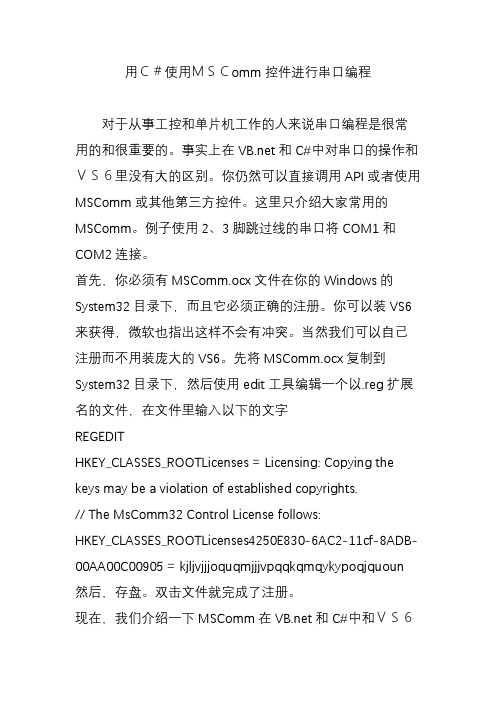
用C#使用MSComm控件进行串口编程对于从事工控和单片机工作的人来说串口编程是很常用的和很重要的。
事实上在和C#中对串口的操作和VS6里没有大的区别。
你仍然可以直接调用API或者使用MSComm或其他第三方控件。
这里只介绍大家常用的MSComm。
例子使用2、3脚跳过线的串口将COM1和COM2连接。
首先,你必须有MSComm.ocx文件在你的Windows的System32目录下,而且它必须正确的注册。
你可以装VS6来获得,微软也指出这样不会有冲突。
当然我们可以自己注册而不用装庞大的VS6。
先将MSComm.ocx复制到System32目录下,然后使用edit工具编辑一个以.reg扩展名的文件,在文件里输入以下的文字REGEDITHKEY_CLASSES_ROOTLicenses = Licensing: Copying the keys may be a violation of established copyrights.// The MsComm32 Control License follows:HKEY_CLASSES_ROOTLicenses4250E830-6AC2-11cf-8 ADB-00AA00C00905 = kjljvjjjoquqmjjjvpqqkqmqykypoqjquoun然后,存盘。
双击文件就完成了注册。
现在,我们介绍一下MSComm在和C#中和VS6里的不同和实际的应用。
在或C#中建立一个窗口Form1。
加入两个MSComm控件,你会发现这里MSComm的默认名字是axMSComm,有点奇怪吧。
同时因为命名空间的问题你不能给axMSComm1.InputMode赋0或1这样的值。
你只能这样来做如axMSComm1.InputMode=MSCommLib.InputModeConsta InputModeBinary或者axMSComm1.InputMode=MSCommLib.InputModeConsta InputModeText。
VC++下用MSComm控件实现串口通讯

VC++下用MSComm控件实现串口通讯首先,在对话框中创建通信控件,若Control工具栏中缺少该控件,可通过菜单Project --> Add to Project --> Components and Control插入即可,再将该控件从工具箱中拉到对话框中。
此时,你只需要关心控件提供的对Windows 通讯驱动程序的API 函数的接口。
换句话说,只需要设置和监视MSComm控件的属性和事件。
打开所需串口后,需要考虑串口通信的时机。
在接收或发送数据过程中,可能需要监视并响应一些事件和错误,所以事件驱动是处理串行端口交互作用的一种非常有效的方法。
使用OnComm 事件和CommEvent 属性捕捉并检查通讯事件和错误的值。
发生通讯事件或错误时,将触发OnComm 事件,CommEvent 属性的值将被改变,应用程序检查CommEvent 属性值并作出相应的反应// 若是在SDI中使用该控件则要调用下两句,在对话框程序中该语句有MFC自己创建// 所以不用人为添加DWORD style=WS_VISIBLE;m_MSComm.Create(NULL,style,CRect(0,0,0,0),this,IDC_MSCOMM1);// 串口控件的初始化DWORD style=WS_VISIBLE;m_MSComm.Create(NULL,style,CRect(0,0,0,0),this,IDC_MSCOMM1);if(m_MSComm.GetPortOpen()) //如果串口是打开的,则行关闭串口{m_MSComm.SetPortOpen(FALSE);}m_MSComm.SetCommPort(1); //选择COM1m_MSComm.SetInBufferSize(1024); //接收缓冲区m_MSComm.SetOutBufferSize(1024);//发送缓冲区m_MSComm.SetInputLen(0);//设置当前接收区数据长度为0,表示全部读取m_MSComm.SetInputMode(1);//以二进制方式读写数据m_MSComm.SetRThreshold(1);//接收缓冲区有1个及1个以上字符时,将引发接收数据的OnComm事件m_MSComm.SetSettings("9600,n,8,1");//波特率9600无检验位,8个数据位,1个停止位if(!m_MSComm.GetPortOpen())//如果串口没有打开则打开m_MSComm.SetPortOpen(TRUE);//打开串口elsem_MSComm.SetOutBufferCount(0);// 控件事件的响应声明// *.h//{{AFX_MSG(CGolfView)afx_msg BOOL OnComm();DECLARE_EVENTSINK_MAP()//}}AFX_MSG// *.cppBEGIN_EVENTSINK_MAP(CGolfView, CView)//{{AFX_EVENTSINK_MAP(CAboutDlg)ON_EVENT(CGolfView, IDC_MSCOMM1, 1 /* OnComm */, OnComm, VTS_NONE) //}}AFX_EVENTSINK_MAPEND_EVENTSINK_MAP()// 控件事件的响应BOOL CGolfView::OnComm(){VARIANT variant_inp;COleSafeArray safearray_inp;LONG len,k;BYTE rxdata[2048]; //设置BYTE数组An 8-bit integerthat is not signed.CString strtemp;switch(m_MSComm.GetCommEvent()){case 1: // comEvSend发送数据break;case 2: // comEvReceive读取数据// MessageBox(_T("读取数据事件"), _T("TRACE"), MB_OK);variant_inp=m_MSComm.GetInput(); //读缓冲区safearray_inp=variant_inp; //VARIANT型变量转换为ColeSafeArray型变量len=safearray_inp.GetOneDimSize(); //得到有效数据长度// 接受数据for(k=0; k<len; k++){safearray_inp.GetElement(&k,rxdata+k); //转换为BYTE型数组BYTE bt=*(char*)(rxdata+k); //字符型strtemp.Format("%c",bt); //将字符送入临时变量strtemp存放recd+=strtemp;}// UpdateData(TRUE);break;default: // 传输事件出错m_MSComm.SetOutBufferCount(0);break;}UpdateData(FALSE); //更新图象内容return TRUE;}核心代码初始化函数BOOL CSCommTestDlg::OnInitDialog(){CDialog::OnInitDialog();// Add "About..." menu item to system menu. made by lzycsd// IDM_ABOUTBOX must be in the system command range.ASSERT((IDM_ABOUTBOX & 0xFFF0) == IDM_ABOUTBOX);ASSERT(IDM_ABOUTBOX < 0xF000);CMenu* pSysMenu = GetSystemMenu(FALSE);if (pSysMenu != NULL){CString strAboutMenu;strAboutMenu.LoadString(IDS_ABOUTBOX);if (!strAboutMenu.IsEmpty()){pSysMenu->AppendMenu(MF_SEPARATOR);pSysMenu->AppendMenu(MF_STRING, IDM_ABOUTB OX, strAboutMenu); }}// Set the icon for this dialog. The framework does this automatically// when the application's main window is not a dialogSetIcon(m_hIcon, TRUE); // Set big iconSetIcon(m_hIcon, FALSE); // Set small icon// TODO: Add extra initialization here////////////////////////////////////////////////////其他初始化m_ctrlComboComPort.SetCurSel(0); //初始选择串口1m_ctrlComboBaudRate.SetCurSel(6); //初始选择波特率9600m_ctrlComboParityBit.SetCurSel(0); //初始选择校验位无m_ctrlComboDataBit.SetCurSel(3); //初始选择数据位8位m_ctrlComboStopBit.SetCurSel(0); //初始选择停止位1位m_strSendPeriod="1000"; //初始自动发送周期为1000毫秒UpdateData(FALSE); //修改编辑框内容//GetDlgItem(IDC_EDIT_SENDPERIOD)->SetWindowText("1000");另一种方法设置////其他初始化//////////////////////////////////////////////////串口初始化m_ctrlComm.SetCommPort(m_ctrlComboComPort.GetCurSel()+1); //选择COM1//波特率9600,无校验,8个数据位,1个停止位m_ctrlComm.SetInputMode(1); //输入方式为二进制方式m_ctrlComm.SetInBufferSize(1024); //设置输入缓冲区大小m_ctrlComm.SetOutBufferSize(512); //设置输出缓冲区大小//波特率9600,无校验,8个数据位,1个停止位m_ctrlComm.SetSettings("9600,N,8,1");if(!m_ctrlComm.GetPortOpen())// {m_ctrlComm.SetPortOpen(TRUE); //打开串口SetPortOpen函数返回值为void// m_ctrlOpenCom.EnableWindow(FALSE); //使按钮变灰//if (!m_ctrlComm.GetPortOpen())// 如果串口已经打开(打开串口失败),会走到这里来,加上你的判断就可以了……// AfxMessageBox("没有发现此串口或被其他程序占用");//m_ctrlCloseCom.EnableWindow(FALSE); //打开串口失败// m_ctrlOpenCom.EnableWindow(TRUE);// }// else// {// m_ctrlOpenCom.EnableWindow(FALSE);// }m_ctrlComm.SetRThreshold(1); //参数1表示每当串口接受缓冲区中有多于或等于1个字符时将引发一个接受数据的OnComm事件m_ctrlComm.SetInputLen(0); //设置当前接受区数据长度为0m_ctrlComm.GetInput(); //先预读缓冲区以清除残留数据m_bSerialPortOpened=TRUE; //串口成功打开m_ctrlOpenCom.EnableWindow(!m_bSerialPortOpened); //打开串口按钮失效m_ctrlCloseCom.EnableWindow(m_bSerialPortOpened); //关闭串口按钮有效return TRUE; // return TRUE unless you set the focus to a control}从串口接受数据并显示在接受编辑框中static long rxdatacount=0; //接受字符计数void CSCommTestDlg::OnComm(){// TODO: Add your control notification handler code hereVARIANT variant_inp;COleSafeArray safearray_inp;LONG len,k;BYTE rxdata[2048]; //设置BYTE数组CString strtemp;if(m_ctrlComm.GetCommEvent()==2) //事件值为2表示接受缓冲区内有字符{variant_inp=m_ctrlComm.GetInput(); //读缓冲区safearray_inp=variant_inp; //VARIANT型变量转换为ColeSafeArray型变量len=safearray_inp.GetOneDimSize(); //得到有效数据长度for(k=0;k<len;k++)safearray_inp.GetElement(&k,rxdata+k); //转换为BYTE型数组for(k=0;k<len;k++) //将数组转换为Cstring型变量{BYTE bt=*(char*)(rxdata+k); //字符型strtemp.Format("%c",bt); //将字符送入临时变量strtemp存放m_strEditRXData+=strtemp; //加入接受编辑框对应字符串//////////////////////////////////////////////////////放在这里计数会卡//rxdatacount++; //接受的字节计数//CString temp;//temp.Format("%ld",rxdatacount);//temp="接受:"+temp;//m_ctrlRXCount.SetWindowText(temp); //显示接受计数////////////////////////////////////////////////////}rxdatacount+=len;//m_ctrlRXCount.SetWindowText("接受:"+rxdatacount);CString temp;temp.Format("%ld",rxdatacount);temp="接受:"+temp;m_ctrlRXCount.SetWindowText(temp); //显示接受计数}UpdateData(FALSE); //更新编辑框内容}点击发送按钮处理函数//手工发送数据long TX_count=0;void CSCommTestDlg::OnButtonManualsend(){// TODO: Add your control notification handler code hereUpdateData(TRUE); //读取编辑框内容m_ctrlComm.SetOutput(COleVariant(m_strEditTXData)); //发送数据X_count+=m_strEditTXData.GetLength(); //发送计数CString strTemp;strTemp.Format("发送:%d",TX_count);m_ctrlTXCount.SetWindowText(strTemp); //显示计数GetDlgItem(IDC_BUTTON_MANUALSEND)->EnableWindow(TRUE);}void CSCommTestDlg::OnEditchangeComboComport(){// TODO: Add your control notification handler code here}改变串口时的处理函数void CSCommTestDlg::OnSelchangeComboComport(){// TODO: Add your control notification handler code here//int Cpos=m_ctrlComboComPort.GetCurSel()+1; //获取当前选择的串口号//测试用//CString myString ;//myString.Format("%d",Cpos);//CWnd* pWnd = GetDlgItem(IDC_STATIC1);//pWnd->SetWindowText(_T(myString));//测试用//if(m_ctrlComm)if(m_ctrlComm.GetPortOpen()){m_ctrlComm.SetPortOpen(FALSE); //关闭串口m_bSerialPortOpened=FALSE; //串口成功关闭m_ctrlOpenCom.EnableWindow(!m_bSerialPortOpened); //打开串口按钮有效m_ctrlCloseCom.EnableWindow(m_bSerialPortOpened); //关闭串口按钮失效}//打开串口//选择相应的波特率,校验位,数据位,停止位m_ctrlComm.SetCommPort(m_ctrlComboComPort.GetCurSel()+1);//选择相应的COMm_ctrlComm.SetInputMode(1); //输入方式为二进制方式m_ctrlComm.SetInBufferSize(1024);//设置输入缓冲区大小m_ctrlComm.SetOutBufferSize(512); //设置输出缓冲区大小//选择相应的波特率,校验位,数据位,停止位CString setstr;CString tempstr;m_ctrlComboBaudRate.GetWindowText(tempstr); //获取波特率setstr=tempstr;setstr+=",";m_ctrlComboParityBit.GetWindowText(tempstr); //获取校验位tempstr=tempstr.Left(1); //取第一个单词setstr=setstr+tempstr+",";m_ctrlComboDataBit.GetWindowText(tempstr); //获取数据位setstr=setstr+tempstr+",";m_ctrlComboStopBit.GetWindowText(tempstr); //获取停止位setstr+=tempstr;/*int BaudRate = 9600;char ParityBit = n;int DataBit = 8;int StopBit = 1;setstr.Format( "%d,%c,%d,%d ",BaudRate,ParityBit,DataBite,StopBit);SetSettings(setstr);*///m_ctrlComm.SetSettings("9600,N,8,1");m_ctrlComm.SetSettings(setstr);if(!m_ctrlComm.GetPortOpen())m_ctrlComm.SetPortOpen(TRUE); //打开串口m_ctrlComm.SetRThreshold(1); //参数1表示每当串口接受缓冲区中有多于或等于1个字符时将引发一个接受数据的OnComm事件m_ctrlComm.SetInputLen(0); //设置当前接受区数据长度为0m_ctrlComm.GetInput(); //先预读缓冲区以清除残留数据m_bSerialPortOpened=TRUE; //串口成功打开m_ctrlOpenCom.EnableWindow(!m_bSerialPortOpened); //打开串口按钮失效m_ctrlCloseCom.EnableWindow(m_bSerialPortOpened); //关闭串口按钮有效}打开串口void CSCommTestDlg::OnButtonOpen(){// TODO: Add your control notification handler code hereif(!m_ctrlComm.GetPortOpen()){m_ctrlComm.SetPortOpen(TRUE);m_bSerialPortOpened=TRUE; //串口成功打开m_ctrlOpenCom.EnableWindow(!m_bSerialPortOpened); //打开串口按钮失效m_ctrlCloseCom.EnableWindow(m_bSerialPortOpened); //关闭串口按钮有效}}关闭串口void CSCommTestDlg::OnButtonClose(){// TODO: Add your control notification handler code hereif(m_ctrlComm.GetPortOpen()){m_ctrlComm.SetPortOpen(FALSE);m_bSerialPortOpened=FALSE; //串口成功关闭m_ctrlOpenCom.EnableWindow(!m_bSerialPortOpened); //打开串口按钮有效m_ctrlCloseCom.EnableWindow(m_bSerialPortOpened); //关闭串口按钮失效}}定时器触发后运行的函数void CSCommTestDlg::OnTimer(UINT nIDEvent){// TODO: Add your message handler code here and/or call default//添加你要处理的函数,当定时时间到时自动调用//通过调用SetTimer(1,1000,NULL)启动定时器,通过调用KillTimer(int nIDEvent)关闭定时器OnButtonManualsend();CDialog::OnTimer(nIDEvent);}选择自动发送触发的函数void CSCommTestDlg::OnCheckAutosend(){// TODO: Add your control notification handler code hereif(m_ctrlAutoSend.GetCheck()){ //自动发送int i=atoi(m_strSendPeriod);SetTimer(1,i,NULL);//函数反回值就是第一个参数值1,表示此定时器的ID号。
VC++使用comm实现串口通信
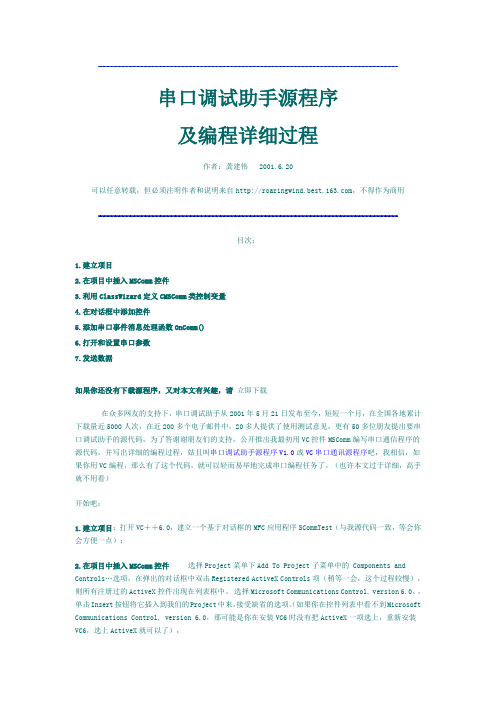
串口调试助手源程序及编程详细过程作者:龚建伟 2001.6.20可以任意转载,但必须注明作者和说明来自,不得作为商用目次:1.建立项目2.在项目中插入MSComm控件3.利用ClassWizard定义CMSComm类控制变量4.在对话框中添加控件5.添加串口事件消息处理函数OnComm()6.打开和设置串口参数7.发送数据如果你还没有下载源程序,又对本文有兴趣,请立即下载在众多网友的支持下,串口调试助手从2001年5月21日发布至今,短短一个月,在全国各地累计下载量近5000人次,在近200多个电子邮件中,20多人提供了使用测试意见,更有50多位朋友提出要串口调试助手的源代码,为了答谢谢朋友们的支持,公开推出我最初用VC控件MSComm编写串口通信程序的源代码,并写出详细的编程过程,姑且叫串口调试助手源程序V1.0或VC串口通讯源程序吧,我相信,如果你用VC编程,那么有了这个代码,就可以轻而易举地完成串口编程任务了。
(也许本文过于详细,高手就不用看)开始吧:1.建立项目:打开VC++6.0,建立一个基于对话框的MFC应用程序SCommTest(与我源代码一致,等会你会方便一点);2.在项目中插入MSComm控件选择Project菜单下Add To Project子菜单中的 Components and Controls…选项,在弹出的对话框中双击Registered ActiveX Controls项(稍等一会,这个过程较慢),则所有注册过的ActiveX控件出现在列表框中。
选择Microsoft Communications Control, version 6.0,,(如果你在控件列表中看不到Microsoft 单击Insert按钮将它插入到我们的Project中来,接受缺省的选项。
Communications Control, version 6.0,那可能是你在安装VC6时没有把ActiveX一项选上,重新安装VC6,选上ActiveX就可以了),这时在ClassView视窗中就可以看到CMSComm类了,(注意:此类在ClassWizard中看不到,重构clw文件也一样),并且在控件工具栏Controls中出现了电话图标(如图1所示),现在要做的是用鼠标将此图标拖到对话框中,程序运行后,这个图标是看不到的。
在VS(VC)2010中使用MSComm控件实现串口通信的详细步骤
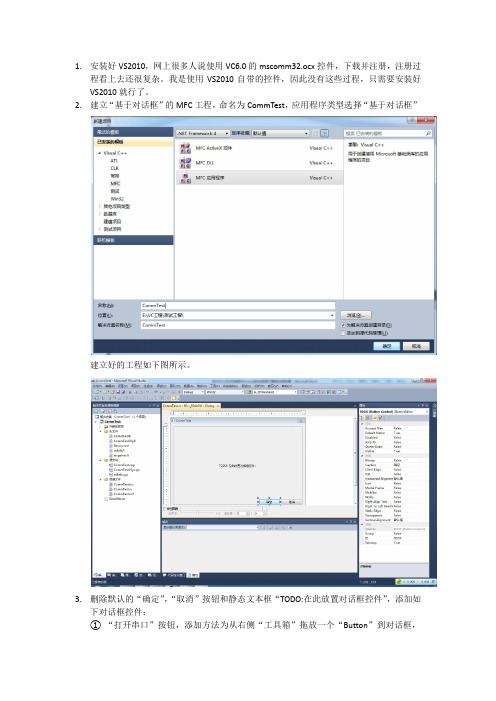
// TODO: 在¨²此ä?添¬¨ª加¨®控?件t通ª¡§知a处ä|理¤¨ª程¨¬序¨°代䨲码? }
void CCommTestDlg::OnBnClickedButtonOpen() { // TODO: 在¨²此ä?添¬¨ª加¨®控?件t通ª¡§知a处ä|理¤¨ª程¨¬序¨°代䨲码? }
10. 添加关闭串口按钮的消息响应函数 void CCommTestDlg::OnBnClickedButtonClose() { // TODO: 在此添加控件通知处理程序代码 m_mscomm.put_PortOpen(FALSE);//关闭串口 AfxMessageBox(_T("串口 1 已关闭")); } 11. 添加发送按钮消息响应函数 void CCommTestDlg::OnBnClickedButtonSend() { // TODO: 在此添加控件通知处理程序代码 UpdateData(true); //读取编辑框内容 m_mscomm.put_Output(COleVariant(m_EditSend));//发送数据 m_EditSend.Empty(); //发送后清空输入框 UpdateData(false); //更新编辑框内容 } 12. 接收数据 void CCommTestDlg::OnCommMscomm1() { // TODO: 在此处添加消息处理程序代码 static unsigned int cnt=0; VARIANT variant_inp; COleSafeArray safearray_inp; long len,k; unsigned int data[1024]={0}; byte rxdata[1024]; //设置 BYTE 数组 CString strtemp; if(m_mscomm.get_CommEvent()==2) //值为 2 表示接收缓冲区内有字符 {
串口通信自发自收程序的实现
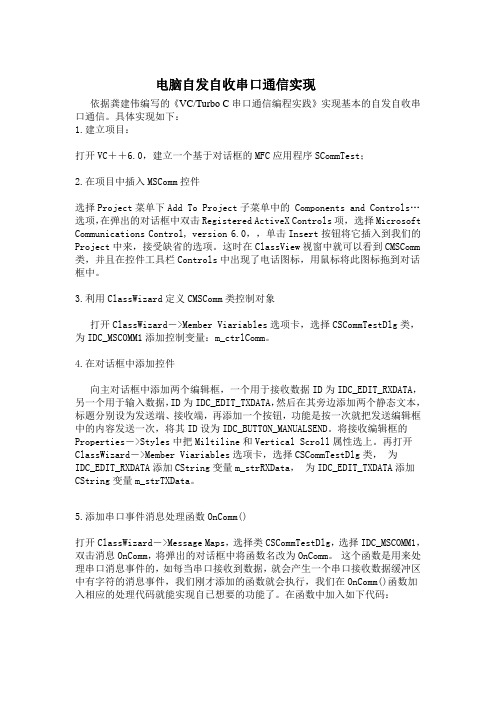
电脑自发自收串口通信实现依据龚建伟编写的《VC/Turbo C串口通信编程实践》实现基本的自发自收串口通信。
具体实现如下:1.建立项目:打开VC++6.0,建立一个基于对话框的MFC应用程序SCommTest;2.在项目中插入MSComm控件选择Project菜单下Add To Project子菜单中的Components and Controls…选项,在弹出的对话框中双击Registered ActiveX Controls项,选择Microsoft Communications Control, version 6.0,,单击Insert按钮将它插入到我们的Project中来,接受缺省的选项。
这时在ClassView视窗中就可以看到CMSComm 类,并且在控件工具栏Controls中出现了电话图标,用鼠标将此图标拖到对话框中。
3.利用ClassWizard定义CMSComm类控制对象打开ClassWizard->Member Viariables选项卡,选择CSCommTestDlg类,为IDC_MSCOMM1添加控制变量:m_ctrlComm。
4.在对话框中添加控件向主对话框中添加两个编辑框,一个用于接收数据ID为IDC_EDIT_RXDATA,另一个用于输入数据,ID为IDC_EDIT_TXDATA,然后在其旁边添加两个静态文本,标题分别设为发送端、接收端,再添加一个按钮,功能是按一次就把发送编辑框中的内容发送一次,将其ID设为IDC_BUTTON_MANUALSEND。
将接收编辑框的Properties->Styles中把Miltiline和Vertical Scroll属性选上。
再打开ClassWizard->Member Viariables选项卡,选择CSCommTestDlg类,为IDC_EDIT_RXDATA添加CString变量m_strRXData,为IDC_EDIT_TXDATA添加CString变量m_strTXData。
VC基于MSCOMM控件串口通讯

VC基于MSCOMM控件串口通讯在mfc中进行串口通讯最简单的方法莫过于在对话框中使用MSCOMM控件了,MSComm通信控件提供了一系列标准通信命令的接口,它允许建立串口连接,可以连接到其他通信设备(如Modem).还可以发送命令、进行数据交换以及监视和响应在通信过程中可能发生的各种错误和事件,从而可以用它创建全双工、事件驱动的、高效实用的通信程序。
一、用MSComm控件通信1.串口通信基础知识一般悦来,计算机都有一个或多个串行端口,它们依次为com1、Com2、…,这些串口还提供了外部设备与pC进行数据传输和皿信的通道。
这些串口在CPU和外设之间充当解释器的角色。
当字符数据从CPU 发送给外设时,这些字符数据将被转换成串行比特流数据;当接收数据时,比特流数据被转换为字符数据传递给CPU,再进一步说,在操作系统方面,Windows用通信驱动程序(COMM.DRV)调用API函数发送和接收数据,当用通信控件或声明调用API函数时,它门由COMM. DRV解释并传递给设备驱动程序,作为一个vB程序员,要编写通信程序.只需知道通信控件提供给Windows通信AP1函数的接口即可.换句话说,只需设定和监视通信控件的属性和事件即可。
2.使用Mscomm控件在开始使用MSComm控件之前。
需要先了解其属性、事件或错误属性描述CommPort 设置或返回通信端口号Settings 以字符串的形式设置或返回波特率、奇偶校验、数据位和停止位PortOpen 设置或返回通信端口的状态。
也可以打开和关闭端口Input 返回和删除接收缓冲区中的字符Output 将字符串写入发送缓冲区CommEvent属性为通信事件或错误返回下列值之一。
在该控件的对象库中也可以找到这些常量。
常量值描述ComEventBreak 1001 收到了断开信号ComEventCTSTO 1002 Clear To Send Timeout。
在发送字符时,在系统指定的事1件内,CTS(Clear To Send)线是低电平ComEventDSRTO 1003 Data Set Ready Timeout。
串口通信-MSComm控件使用详解
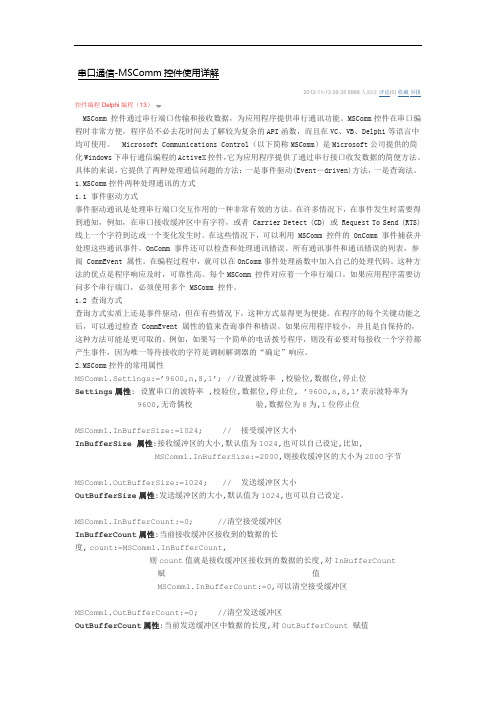
串口通信-MSComm控件使用详解2012-11-13 09:35 6988人阅读评论(0) 收藏举报控件编程 Delphi编程(13)MSComm 控件通过串行端口传输和接收数据,为应用程序提供串行通讯功能。
MSComm控件在串口编程时非常方便,程序员不必去花时间去了解较为复杂的API函数,而且在VC、VB、Delphi等语言中均可使用。
Microsoft Communications Control(以下简称MSComm)是Microsoft公司提供的简化Windows下串行通信编程的ActiveX控件,它为应用程序提供了通过串行接口收发数据的简便方法。
具体的来说,它提供了两种处理通信问题的方法:一是事件驱动(Event-driven)方法,一是查询法。
1.MSComm控件两种处理通讯的方式1.1 事件驱动方式事件驱动通讯是处理串行端口交互作用的一种非常有效的方法。
在许多情况下,在事件发生时需要得到通知,例如,在串口接收缓冲区中有字符,或者 Carrier Detect (CD) 或 Request To Send (RTS) 线上一个字符到达或一个变化发生时。
在这些情况下,可以利用 MSComm 控件的 OnComm 事件捕获并处理这些通讯事件。
OnComm 事件还可以检查和处理通讯错误。
所有通讯事件和通讯错误的列表,参阅 CommEvent 属性。
在编程过程中,就可以在OnComm事件处理函数中加入自己的处理代码。
这种方法的优点是程序响应及时,可靠性高。
每个MSComm 控件对应着一个串行端口。
如果应用程序需要访问多个串行端口,必须使用多个 MSComm 控件。
1.2 查询方式查询方式实质上还是事件驱动,但在有些情况下,这种方式显得更为便捷。
在程序的每个关键功能之后,可以通过检查 CommEvent 属性的值来查询事件和错误。
如果应用程序较小,并且是自保持的,这种方法可能是更可取的。
例如,如果写一个简单的电话拨号程序,则没有必要对每接收一个字符都产生事件,因为唯一等待接收的字符是调制解调器的“确定”响应。
MSComm控件实现串口通信的方法
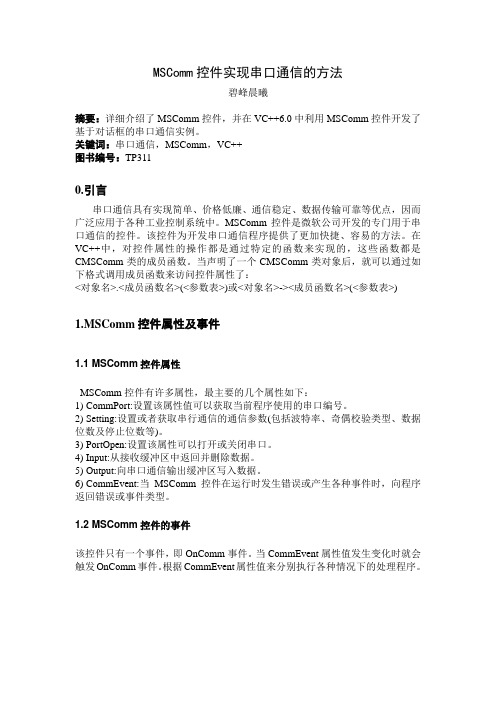
MSComm控件实现串口通信的方法碧峰晨曦摘要:详细介绍了MSComm控件,并在VC++6.0中利用MSComm控件开发了基于对话框的串口通信实例。
关键词:串口通信,MSComm,VC++图书编号:TP3110.引言串口通信具有实现简单、价格低廉、通信稳定、数据传输可靠等优点,因而广泛应用于各种工业控制系统中。
MSComm控件是微软公司开发的专门用于串口通信的控件。
该控件为开发串口通信程序提供了更加快捷、容易的方法。
在VC++中,对控件属性的操作都是通过特定的函数来实现的,这些函数都是CMSComm类的成员函数。
当声明了一个CMSComm类对象后,就可以通过如下格式调用成员函数来访问控件属性了:<对象名>.<成员函数名>(<参数表>)或<对象名>-><成员函数名>(<参数表>)1.MSComm控件属性及事件1.1 MSComm控件属性MSComm控件有许多属性,最主要的几个属性如下:1)CommPort:设置该属性值可以获取当前程序使用的串口编号。
2)Setting:设置或者获取串行通信的通信参数(包括波特率、奇偶校验类型、数据位数及停止位数等)。
3)PortOpen:设置该属性可以打开或关闭串口。
4)Input:从接收缓冲区中返回并删除数据。
5)Output:向串口通信输出缓冲区写入数据。
6)CommEvent:当MSComm控件在运行时发生错误或产生各种事件时,向程序返回错误或事件类型。
1.2 MSComm控件的事件该控件只有一个事件,即OnComm事件。
当CommEvent属性值发生变化时就会触发OnComm事件。
根据CommEvent属性值来分别执行各种情况下的处理程序。
2 MSComm控件实例应用2.1插入MSComm控件在VC++6.0中新建一个基于对话框的工程,命名为Test。
默认情况下,VC++6.0中不会包含MSComm控件,所以需要我们手动将MSComm控件加载到VC++6.0中。
vc++6.0基于MsComm控件的串口通讯方法

这是龚建伟老师提供的一个基于MSComm控件的串口调试程序,下面给出了在Visual C++环境下详细的制作过程。
附带的源代码是我根据这些步骤编写出来的,可以供大家参考哦!目录:1.建立项目2.在项目中插入MSComm控件3.利用ClassW i z ard定义CMSComm类控制变量4.在对话框中添加控件5.添加串口事件消息处理函数O nCo mm()6.打开和设置串口参数7.发送数据8.发送十六进制字符9.在接收框中以十六进制显示10.如何设置自动发送11.什么是VARIANT数据类型?如何使用VARIANT数据类型?1.建立项目:打开V C++6.0,建立一个基于对话框的MFC应用程序SCommTest(与我源代码一致,等会你会方便一点);2.在项目中插入MSComm控件选择Project菜单下A dd To Project子菜单中的Co mponents and Co ntro ls…选项,在弹出的对话框中双击Registered ActiveX Contro ls项(稍等一会,这个过程较慢),则所有注册过的ActiveX控件出现在列表框中。
选择Micro soft Communicatio ns Control, versio n 6.0,,单击Insert按钮将它插入到我们的Project中来,接受缺省的选项。
(如果你在控件列表中看不到M icro soft Co mmunicatio ns Control, versio n 6.0,那可能是你在安装V C6时没有把A ct iveX一项选上,重新安装V C6,选上ActiveX就可以了),这时在ClassView视窗中就可以看到CMSComm类了,(注意:此类在ClassWizard中看不到,重构clw文件也一样),并且在控件工具栏Contro ls中出现了电话图标(如图1所示),现在要做的是用鼠标将此图标拖到对话框中,程序运行后,这个图标是看不到的。
图解VC中使用mscomm串口控件

图解V C中使用m s c o m m串口控件 The latest revision on November 22, 2020免费的图析VC++中使用mscomm串口控件东南大学计算机学院杨全胜按下列图所示建立一个基于对话框的MFC程序这样就得到了下图所示的界面:右键点击sport的对话框界面,在弹出的菜单中选择属性,打开下面的属性对话框:建立下图所示的对话框控件:各控件属性如下:下面再做第二个对话框——配置对话框右键点击下图左边的Dialog,在弹出的菜单中选择Insert Dialog这样就得到下图鼠标右键点击上图右边的对话框,在弹出的菜单中选择属性,并建立下列属性:建立下图的各种控件:其中“串口号“、”波特率“、“数据位”、“停止位”、“奇偶位”字样都是static Text控件,如“串口号:”文字的控件属性为:这些文字的下拉框都是Combo Box控件,他们的属性为:下面右键点击工具栏的空白处,在打开的菜单中选择“定制窗口…”,在下面的定制对话框中查看分类里将下面的两个按钮移动到某个菜难栏中,其中左上的那个按钮是”类生成“按钮。
设置好后,左键点击刚才的“串口配置”对话框,然后再点击“类生成”按钮。
出现下面的对话框点击OK后出现下面对话框,按下面图填好点击Change按钮,按下图来设置Change Files对话框按OK后得到下面的对话框这样得到新的类如下图:双击下图IDC_COMN控件,按下图设置其成员变量:得到下图的结果使用上述方法建立下列控件的成员函数下面我们来将mscomm控件加进项目:在中加入MSComm控件:#include ""protected:CMSComm m_ComPort;public:CSportDlg(CWnd* pParent = NULL);CString strtemp;switch()){case 1: // comEvSend发送数据break;case 2: // comEvReceive读取数据串口接收事件到来// MessageBox(_T("读取数据事件"), _T("TRACE"), MB_OK);variant_inp=(); //读缓冲区safearray_inp=variant_inp; //VARIANT型变量转换为ColeSafeArray型变量len=(); //得到有效数据长度// 接受数据for(k=0; k<len; k++){(&k,rxdata+k); //转换为BYTE型数组BYTE bt=*(char*)(rxdata+k); //字符型("%c",bt); //将字符送入临时变量strtemp存放m_receive+=strtemp;}break;default: // 传输事件出错(0);break;}UpdateData(FALSE); //更新对话框内容}。
VC基于MSCOMM控件串口通讯

VC基于MSCOMM控件串口通讯在mfc中进行串口通讯最简单的方法莫过于在对话框中使用MSCOMM控件了,MSComm通信控件提供了一系列标准通信命令的接口,它允许建立串口连接,可以连接到其他通信设备(如Modem).还可以发送命令、进行数据交换以及监视和响应在通信过程中可能发生的各种错误和事件,从而可以用它创建全双工、事件驱动的、高效实用的通信程序。
一、用MSComm控件通信1.串口通信基础知识一般悦来,计算机都有一个或多个串行端口,它们依次为com1、Com2、…,这些串口还提供了外部设备与pC进行数据传输和通信的通道。
这些串口在CPU和外设之间充当解释器的角色。
当字符数据从CPU发送给外设时,这些字符数据将被转换成串行比特流数据;当接收数据时,比特流数据被转换为字符数据传递给CPU,再进一步说,在操作系统方面,Windows用通信驱动程序(COMM.DRV)调用API函数发送和接收数据,当用通信控件或声明调用API函数时,它门由COMM. DRV解释并传递给设备驱动程序,作为一个vB程序员,要编写通信程序.只需知道通信控件提供给Windows通信AP1函数的接口即可.换句话说,只需设定和监视通信控件的属性和事件即可。
2.使用Mscomm控件在开始使用MSComm控件之前。
需要先了解其属性、事件或错误属性描述CommPort 设置或返回通信端口号Settings 以字符串的形式设置或返回波特率、奇偶校验、数据位和停止位PortOpen 设置或返回通信端口的状态。
也可以打开和关闭端口Input 返回和删除接收缓冲区中的字符Output 将字符串写入发送缓冲区CommEvent属性为通信事件或错误返回下列值之一。
在该控件的对象库中也可以找到这些常量。
常量值描述ComEventBreak 1001 收到了断开信号ComEventCTSTO 1002 Clear To Send Timeout。
在发送字符时,在系统指定的事1件内,CTS(Clear To Send)线是低电平ComEventDSRTO 1003 Data Set Ready Timeout。
mscomm串口通信

在众多网友的支持下,串口调试助手从2001年5月21日发布至今,短短一个月,在全国各地累计下载量近5000人次,在近200多个电子邮件中,20多人提供了使用测试意见,更有50多位朋友提出要串口调试助手的源代码,为了答谢谢朋友们的支持,公开推出我最初用VC控件MSComm编写串口通信程序的源代码,并写出详细的编程过程,姑且叫串口调试助手源程序V1.0或VC串口通讯源程序吧,我相信,如果你用VC编程,那么有了这个代码,就可以轻而易举地完成串口编程任务了。
(也许本文过于详细,高手就不用看)开始吧:1.建立项目:打开VC++6.0,建立一个基于对话框的MFC应用程序SCommTest(与我源代码一致,等会你会方便一点);2.在项目中插入MSComm控件选择Project菜单下Add To Project子菜单中的Components and Controls…选项,在弹出的对话框中双击Registered ActiveX Controls 项(稍等一会,这个过程较慢),则所有注册过的ActiveX控件出现在列表框中。
选择Microsoft Communications Control, version 6.0,,单击Insert按钮将它插入到我们的Project中来,接受缺省的选项。
(如果你在控件列表中看不到Microsoft Communications Control, version 6.0,那可能是你在安装VC6时没有把ActiveX一项选上,重新安装VC6,选上ActiveX就可以了),这时在ClassView视窗中就可以看到CMSComm类了,(注意:此类在ClassWizard中看不到,重构clw文件也一样),并且在控件工具栏Controls中出现了电话图标(如图1所示),现在要做的是用鼠标将此图标拖到对话框中,程序运行后,这个图标是看不到的。
3.利用ClassWizard定义CMSComm类控制对象打开ClassWizard->Member Viariables选项卡,选择CSCommTestDlg类,为IDC_MSCOMM1添加控制变量:m_ctrlComm,这时你可以看一看,在对话框头文件中自动加入了//{{AFX_INCLUDES() #include "mscomm.h" //}}AFX_INCLUDES(这时运行程序,如果有错,那就再从头开始)。
mscomm控件操作步骤
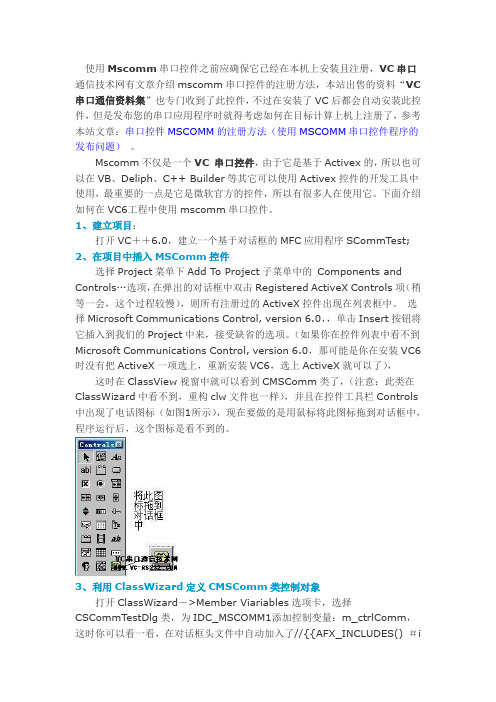
使用Mscomm串口控件之前应确保它已经在本机上安装且注册,VC串口通信技术网有文章介绍mscomm串口控件的注册方法,本站出售的资料“VC 串口通信资料集”也专门收到了此控件,不过在安装了VC后都会自动安装此控件,但是发布您的串口应用程序时就得考虑如何在目标计算上机上注册了,参考本站文章:串口控件MSCOMM的注册方法(使用MSCOMM串口控件程序的发布问题)。
Mscomm不仅是一个VC 串口控件,由于它是基于Activex的,所以也可以在VB、Deliph、C++ Builder等其它可以使用Activex控件的开发工具中使用,最重要的一点是它是微软官方的控件,所以有很多人在使用它。
下面介绍如何在VC6工程中使用mscomm串口控件。
1、建立项目:打开VC++6.0,建立一个基于对话框的MFC应用程序SCommTest; 2、在项目中插入MSComm控件选择Project菜单下Add To Project子菜单中的Components and Controls…选项,在弹出的对话框中双击Registered ActiveX Controls项(稍等一会,这个过程较慢),则所有注册过的ActiveX控件出现在列表框中。
选择Microsoft Communications Control, version 6.0,,单击Insert按钮将它插入到我们的Project中来,接受缺省的选项。
(如果你在控件列表中看不到Microsoft Communications Control, version 6.0,那可能是你在安装VC6时没有把ActiveX一项选上,重新安装VC6,选上ActiveX就可以了),这时在ClassView视窗中就可以看到CMSComm类了,(注意:此类在ClassWizard中看不到,重构clw文件也一样),并且在控件工具栏Controls 中出现了电话图标(如图1所示),现在要做的是用鼠标将此图标拖到对话框中,程序运行后,这个图标是看不到的。
